我们经常在科研和工作中需要制作三线表,那么我们该如何快速完成三线表的制作呢?在下面就由学习啦小编给大家分享下word制作三线表格的技巧,希望能帮助到您,有需要的朋友可以来看看哦。
word制作三线表格的步骤如下:
步骤一:打开word,点击【插入】,在【插入】选项下点击【表格】。


步骤二:点击【插入表格】,设置表格的尺寸,如5行5列。再点击确定。

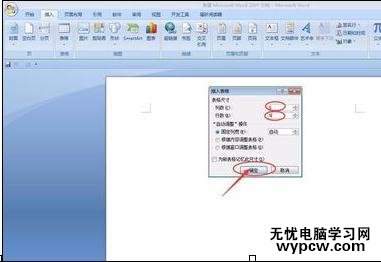
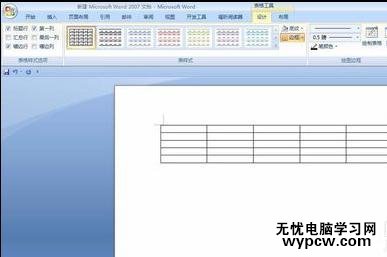
步骤三:点击表格左上角的图标,鼠标右击,点击【表格属性】。
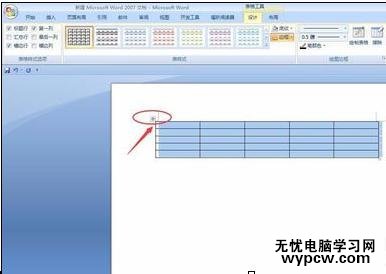
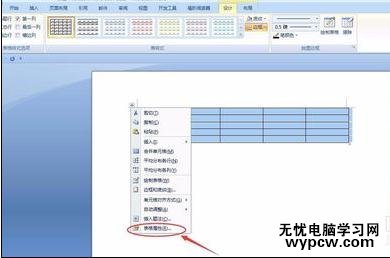
步骤四:在表格属性中,点击【边框和底纹】,在【边框】选项下选择【无】。
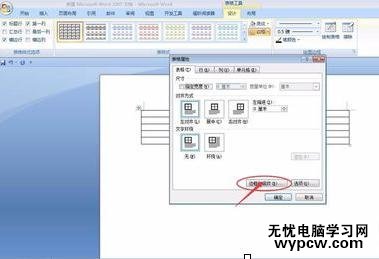
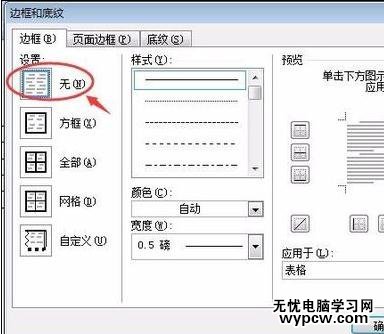
步骤五:选择边框颜色【黑色】,宽度【1.5磅】,在预览模式中选择上下边框。
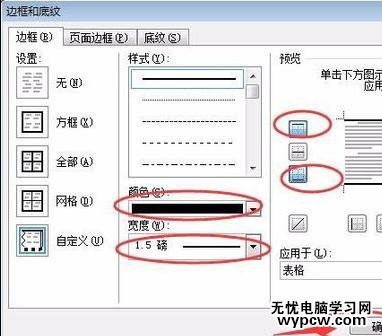
步骤六:在【插入】选项中点击【形状】,选择划线工具,进行划线,3线表就制作好了。
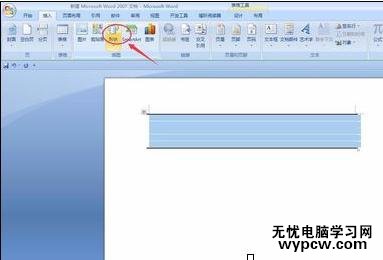
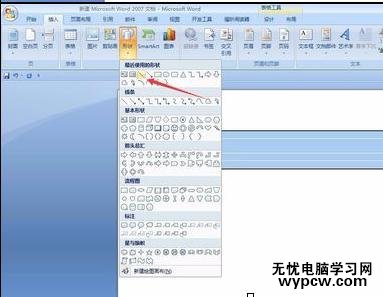
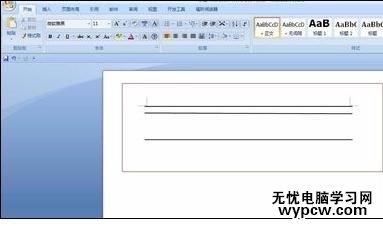
步骤七:提示:如果划线的颜色与边框颜色不统一,可选中直线,然后右击鼠标,点击【自选图形格式】。在【颜色与线条】选项中可进行线条颜色,粗细,虚实设置。
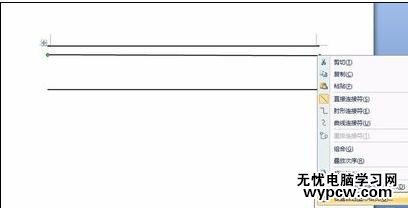
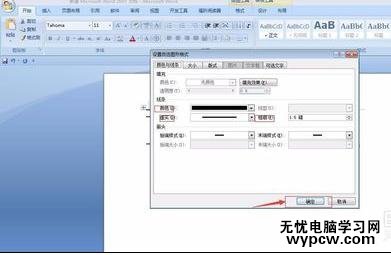
新闻热点
疑难解答